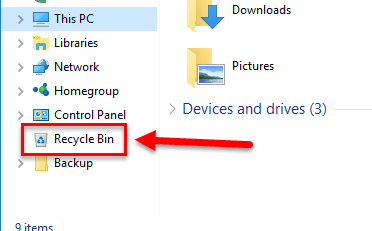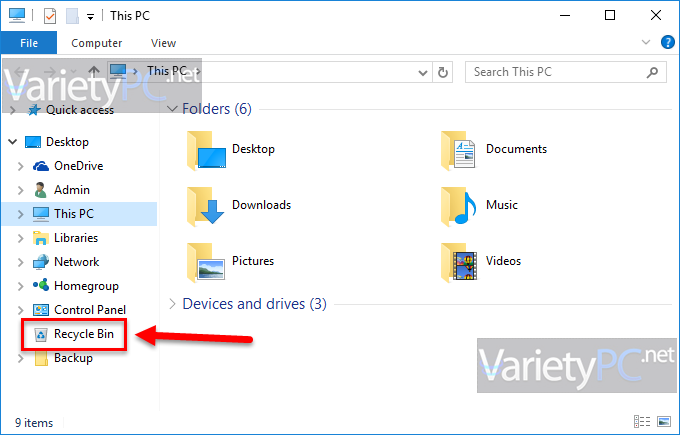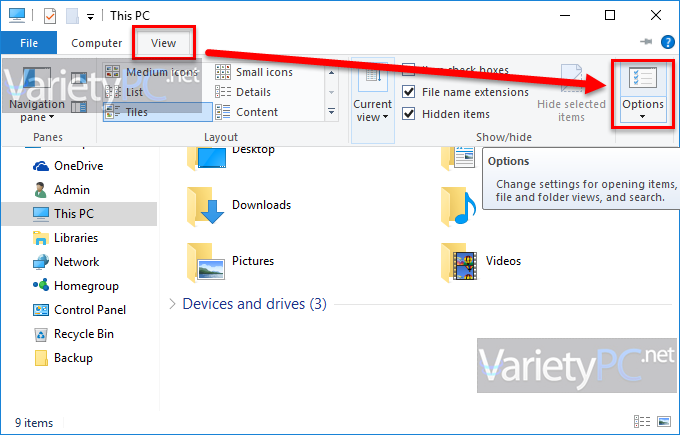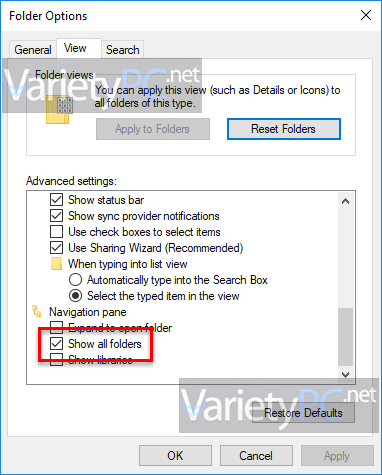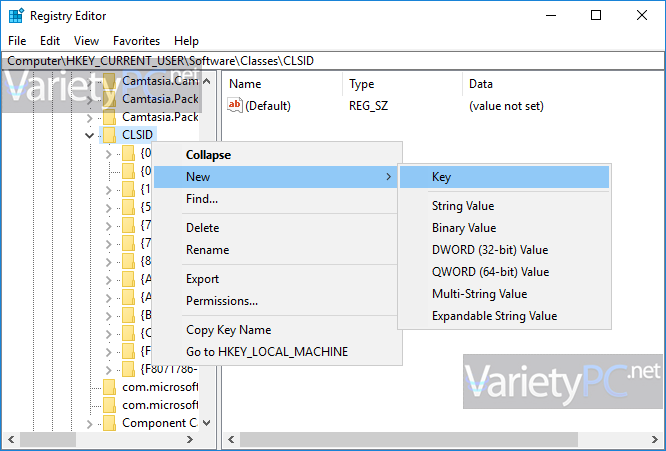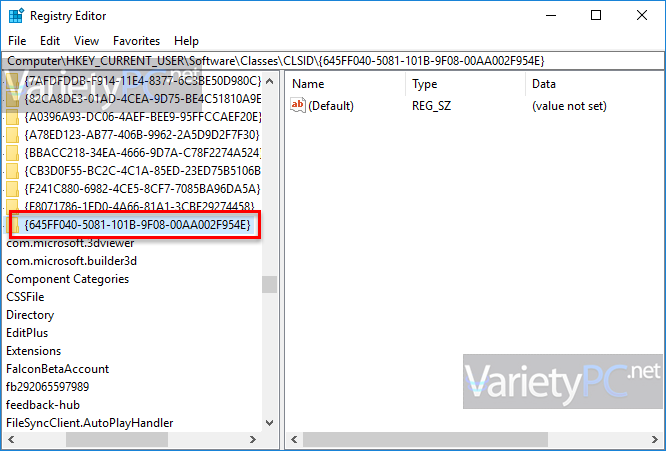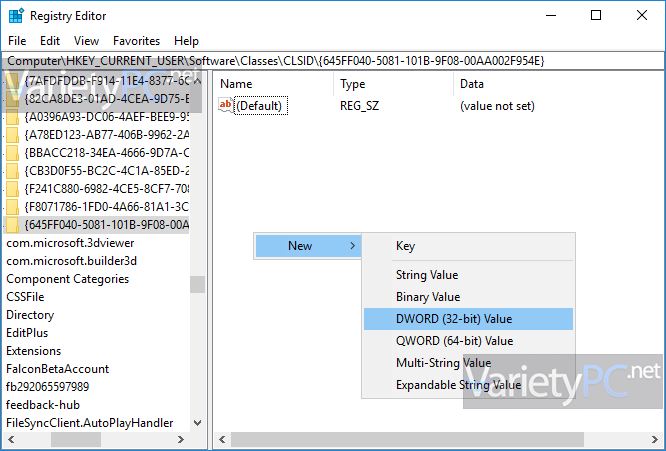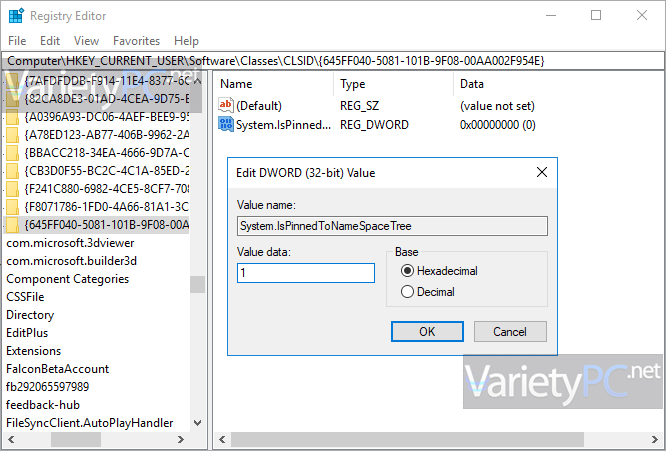สำหรับการโชว์-ซ่อน Recycle Bin ที่ Navigation Pane บน Windows 10
ด้วยค่าดีฟอลล์หลังติดตั้ง Windows 10 เสร็จแล้ว ตัวถังขยะ Recycle Bin จะโชว์เอาไว้ที่หน้าจอเดสก์ทอปอย่างเดียว ซึ่งถ้าเป็น Windows เวอร์ชั่นก่อนหน้านี้ จะโชว์เอาไว้ที่แท็บ Navigation Pane บนหน้าต่าง Explorer ด้วย หรือพาเนลทางด้านซ้ายนั่นเอง ด้วยความเคยชินสำหรับใครหลายๆคนที่เคยใช้ Windows รุ่นเก่า จะช่วยให้การลบไฟล์ที่ถูกพักเอาไว้ใน Recycle Bin กับการคลิกขวาสั่ง Empty Recycle Bin สามารถทำได้สะดวกขึ้น แต่สำหรับ Windows 10 ไอค่อนดังกล่าาว จะถูกซ่อนเอาไว้ ดังนั้นสำหรับเพื่อนๆที่อยากได้ไอค่อน Recycle Bin กลับมาโชว์บน Navigation Pane เหมือนเดิม ก็สามารถทำได้ดังนี้ครับ
ก่อนโชว์ Recycle Bin
หลังโชว์ Recycle Bin
ขั้นตอนเปิดโชว์ถังขยะ Rycycle Bin ก็จะมีขั้นตอนง่ายๆดังนี้
คลิกแท็บ View บนหน้าต่าง Explorer -> คลิกปุ่ม Options
ที่แท็บ View ของ Folder Options เลื่อนลงมาติ๊กเครื่องหมายถูกหน้าหัวข้อ Show all folders แล้วคลิก Apply -> OK ก็เป็นอันเรียบร้อย
หรืออีกกรณี ใครอยากใช้วิธียากๆขึ้นมาหน่อย ก็แก้ไขผ่านหน้าต่าง Registry Editor ก็ได้
โดยกดปุ่ม Windows + R แล้วพิมพ์คำสั่ง Regedit -> กด OK
แล้วเข้ามาที่โฟลเดอร์คีย์ดังต่อไปนี้
HKEY_CURRENT_USER\Software\Classes\CLSID\
คลิกขวาที่โฟลเดอร์คีย์ CLSID เลือก New -> Key แล้วกำหนดชื่อเป็น {645FF040-5081-101B-9F08-00AA002F954E}
ก็จะได้โฟลเดอร์คีย์ใหม่ขึ้นมา
ที่พาเนลขวา คลิกขวาเลือก New -> DWORD (32-Bit) Value พร้อมกับกำหนดชื่อเป็น System.IsPinnedToNameSpaceTree
แล้วเปลี่ยนค่าในช่อง Value data: จาก 0 เป็น 1
ค่า ” 0 ” จะเป็นการซ่อนโฟลเดอร์ Recycle Bin
ค่า ” 1 ” จะเป็นการโชว์โฟลเดอร์ Recycle Bin
เมื่อแก้ไขค่าเสร็จแล้ว จำเป็นต้องรีสตาร์ทเครื่องใหม่ 1 ครั้ง ก็เป็นอันเรียบร้อยครับ